LIM connect - описание
LIM connect - быстрый и удобный менеджер удаленного подключения для
диагностики и настройки оборудования. С его помощью в один клик можно получить доступ к оборудованию
удаленного офиса или торговой точки внутри сети.
Программа берет на себя рутинные задачи, а её инструменты настраиваются индивидуально для каждого
клиента, что позволяет экономить время и ресурсы на решение задач техподдержки.
Базовая настройка ПО позволяет подключаться к следующему
оборудованию:
- Расчетно кассовым узлам (ккм, фискальным регистраторам, 2д/3д сканерам, весам)
- Оргтехнике (принтеры, МФУ, сканеры)
- Сетевым устройствам (маршрутизаторы, коммутаторы, роутеры, точки доступа)
- Серверному оборудованию (сервера, источники бесперебойного питания, облачные ресурсы)
- Клиентскому оборудованию (прайс-чекеры, терминалы, постоматы)
- Торговому оборудованию (терминалы сбора данных, биосмарты)
- Системам видеонаблюдения (камеры, регистраторы, видеоаналитека, системам распознавания лиц)
Установка
Программа не требует установки. Для использования достаточно:
- Распаковать архив LIMconnect.zip
- Запустить исполняемый файл LIMconnect.exe
Использование приложения
1) введите номер объекта
2) нажмите SCAN

В главном окне появится список оборудования и будут доступны инструменты для подключения и диагностики.
2) Добавить вкладки
3) IP адрес и номер оборудования, в данной реализации кассы на объекте.
4) Кнопки для быстрого подключения к оборудованию по разным протоколам.
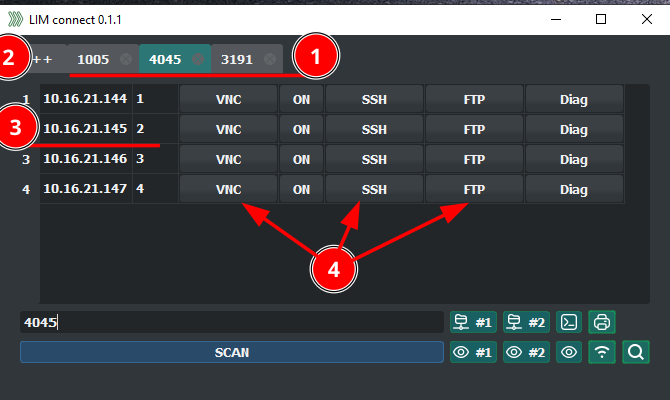
При наведении мышки кнопки подсвечиваются и появляется подсказка по функционалу кнопок.
Пример:
1) Доступ по VNC без ввода аутентификационных данных к компьютерам объекта.
2) Доступ к сетевым папкам компьютеров.
3) Доступ по SSH и VNC к серверу объекта.
4) Доступ по HTTP к печатающим устройствам объекта.
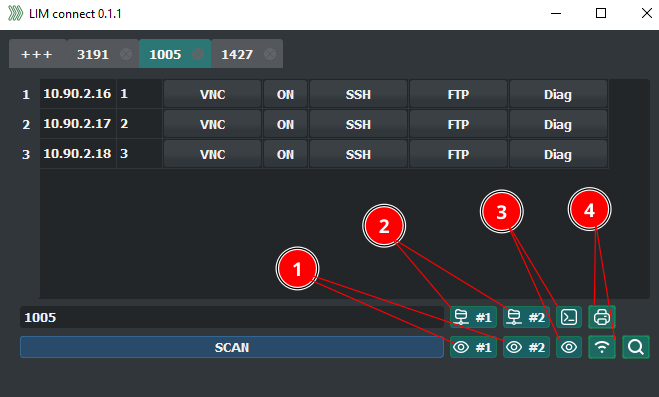
Результат сканирования выводится в виде IP :: Название оборудования.
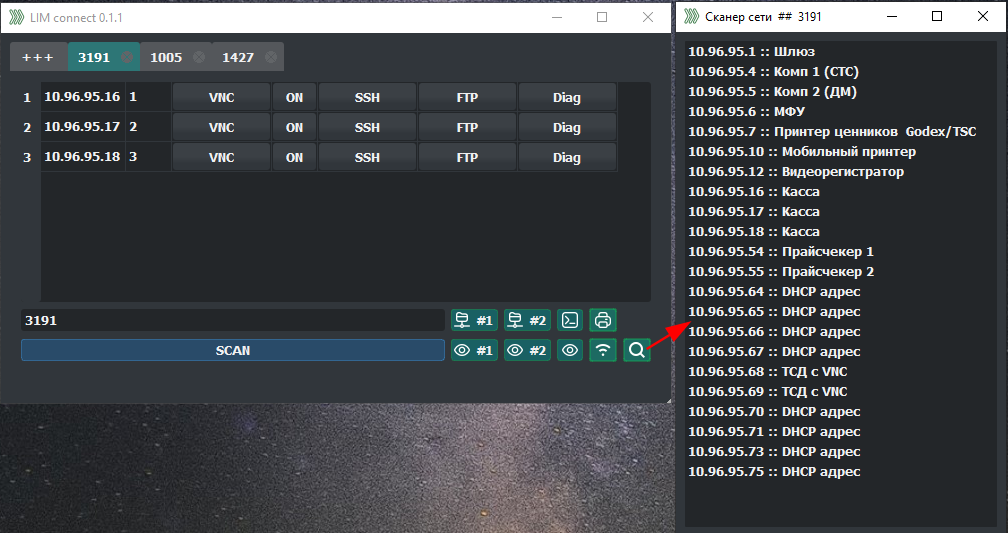
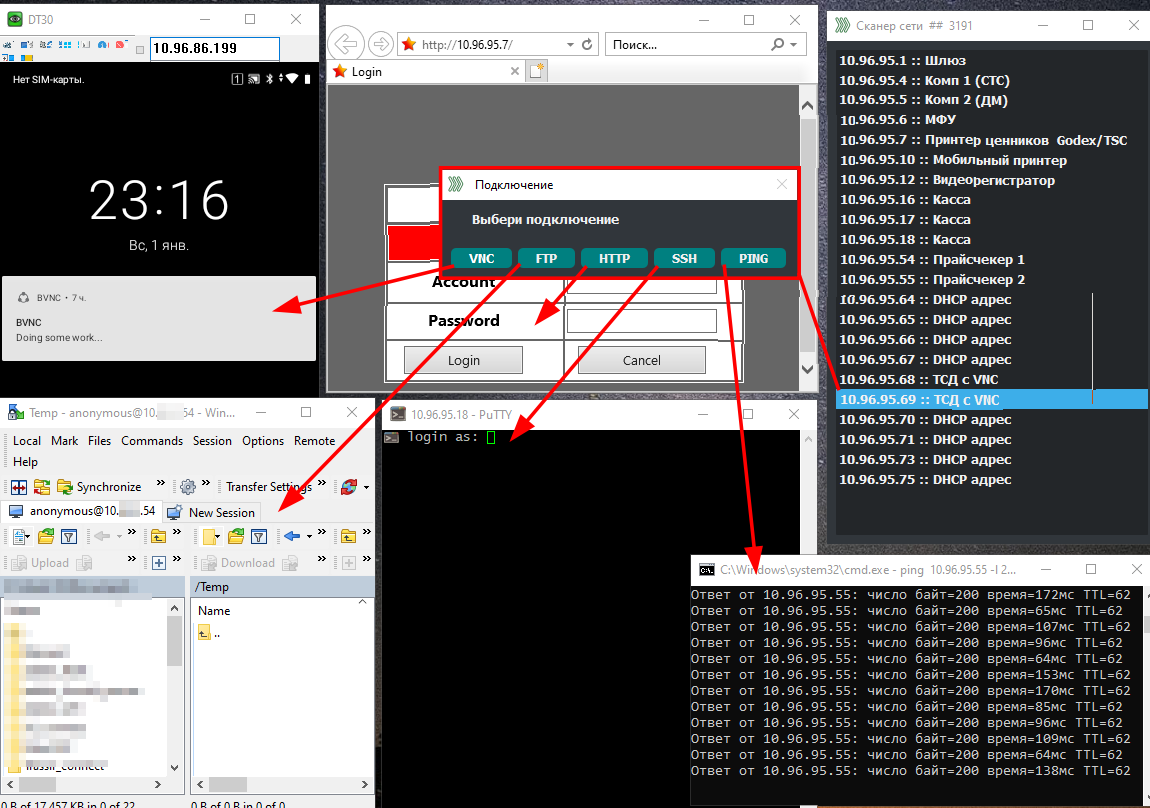
После подключения к оборудованию можно приступать к настройке. После завершения работ нужно просто закрыть окно.
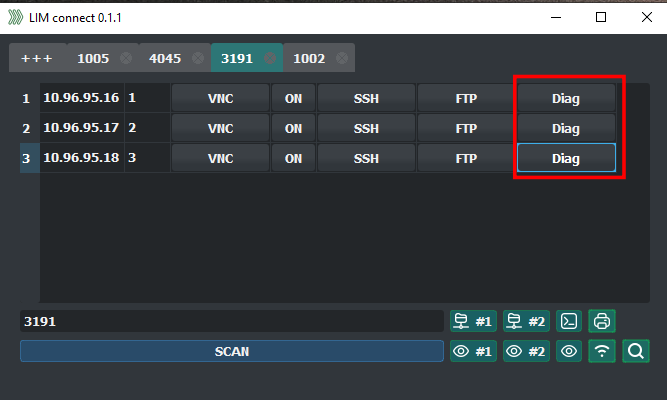
Несколько функций в диагностике кассы Linux.
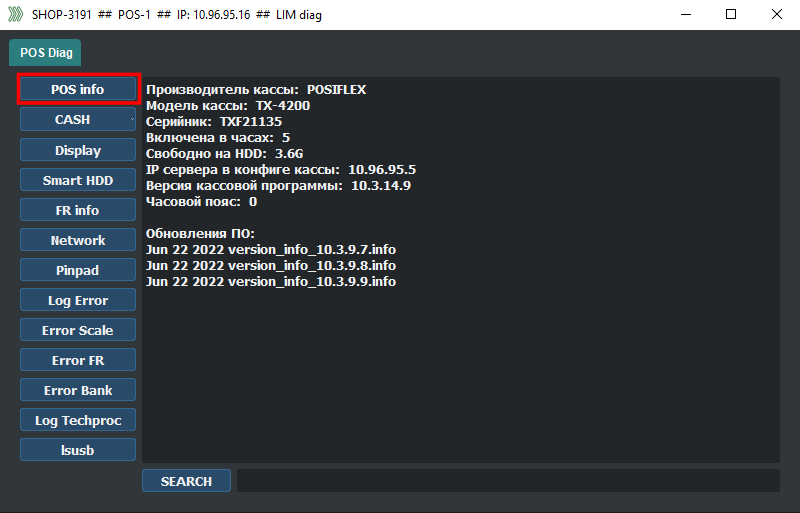
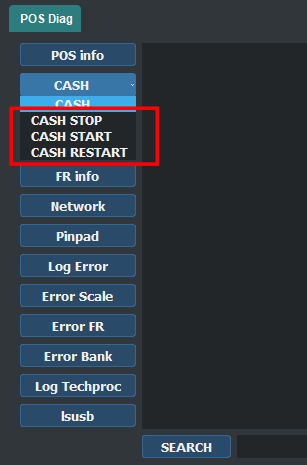
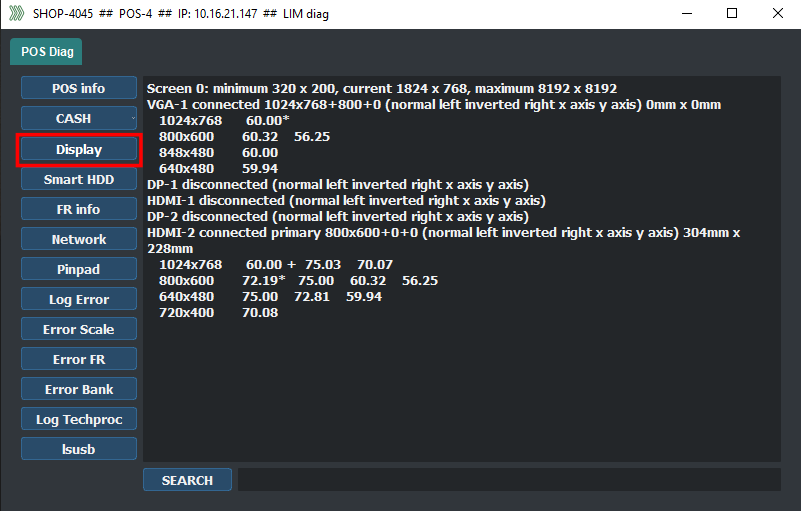
2)Полный вывод диагностических данных для детальной диагностики
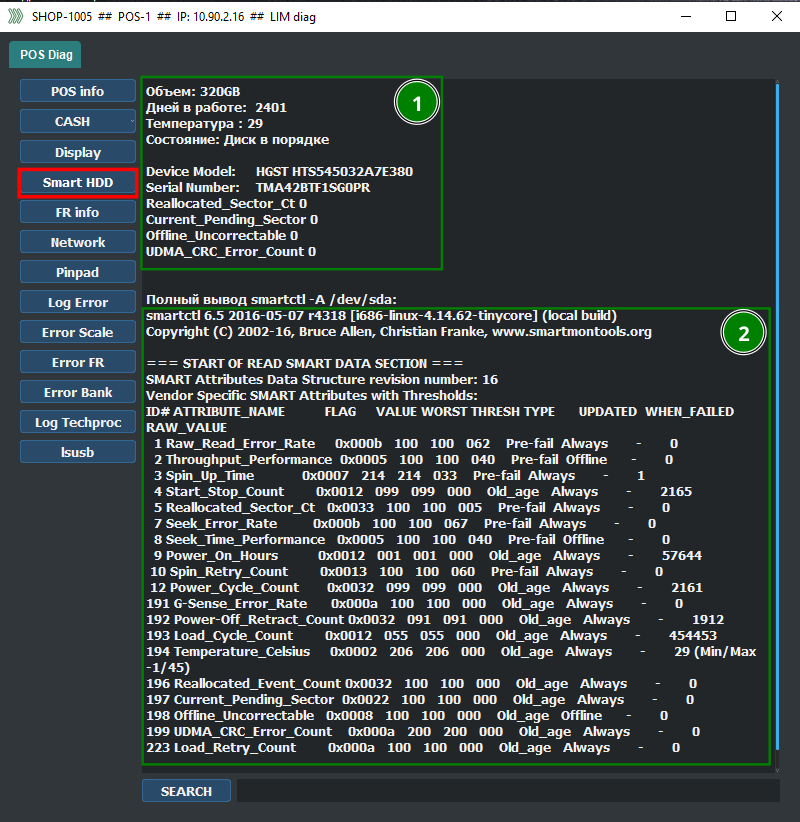
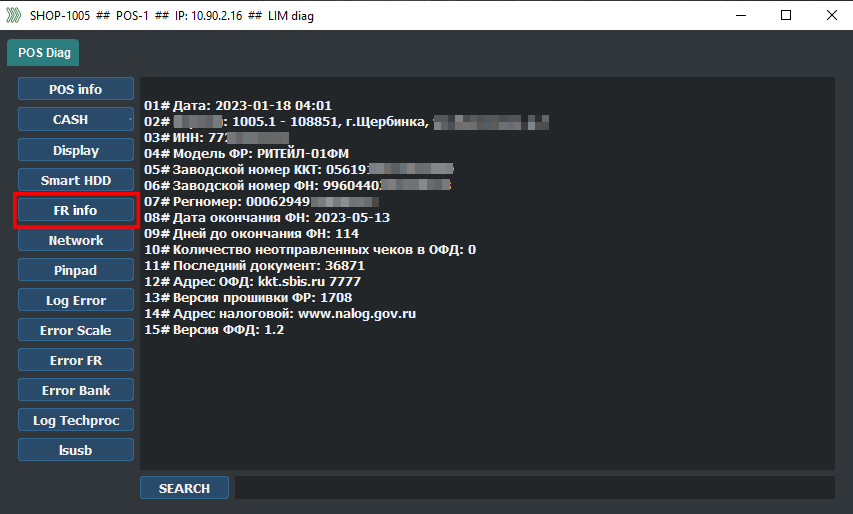
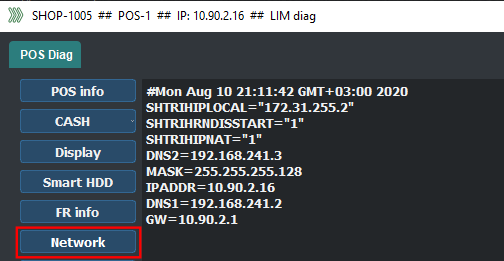
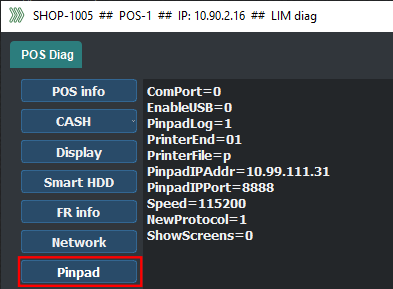
2) Подсветка текста по совпадению.
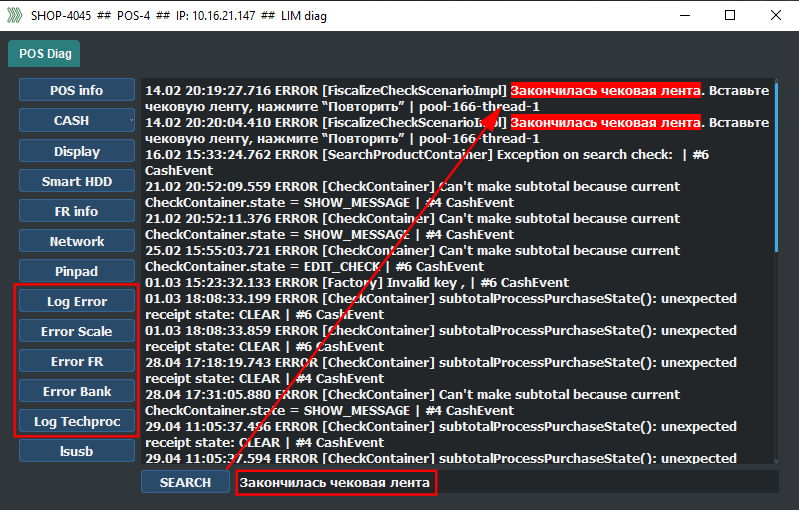
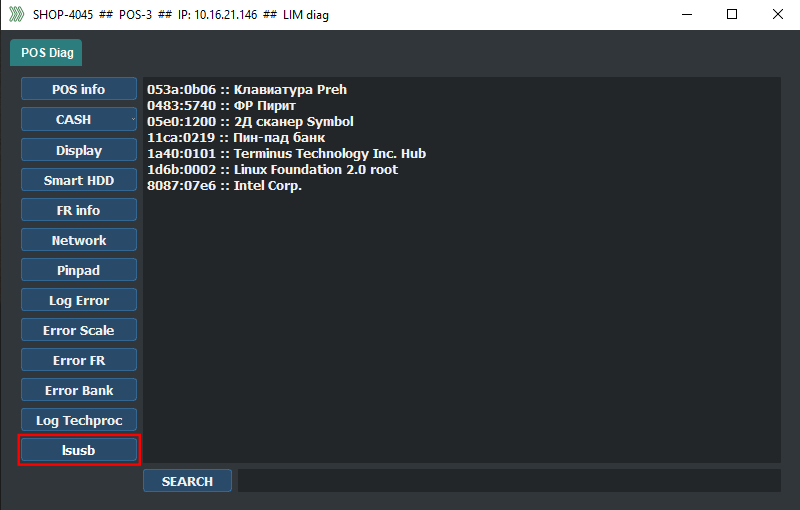
Цена
Стоимость ПО рассчитывается индивидуально.В стоимость входит тех.поддержка наших специалистов по первому подключению ПО к сети. Настройка дополнительных функций ПО или техническая поддержка рассчитывается индивидуально.